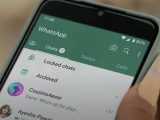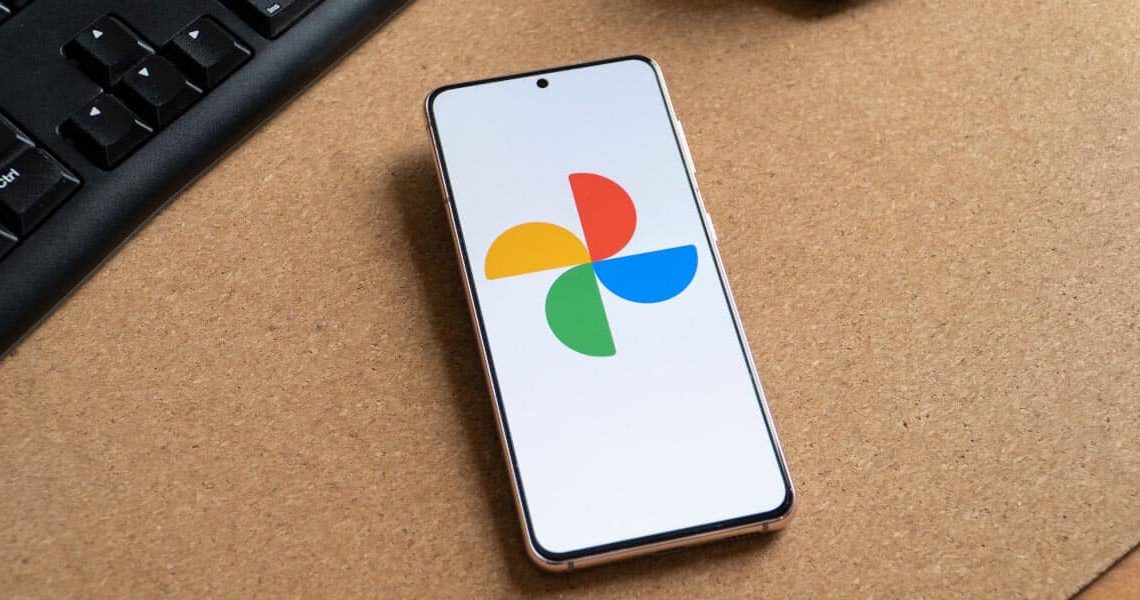
¿Cómo eliminar imagenes de Google Fotos?
febrero 7, 2024¿Tu cuenta de Google Fotos se está quedando con muy poco espacio? Pues es momento de que elimines algunas fotos para liberar espacio.
Si nunca has eliminado imágenes, queremos decirte que estás en el lugar correcto. Aquí vamos a mostrarte paso a paso y de forma simple todo lo que debes hacer para poder eliminar varias fotos al mismo tiempo en Google Fotos.
Así puedes eliminar fotos de tu cuenta de Google Fotos
Antes de que te mostremos el respectivo tutorial, en caso de que no las quieras eliminar, puedes ocultar esas fotos en Google Fotos, eso sí, esto no liberará espacio de tu cuenta.
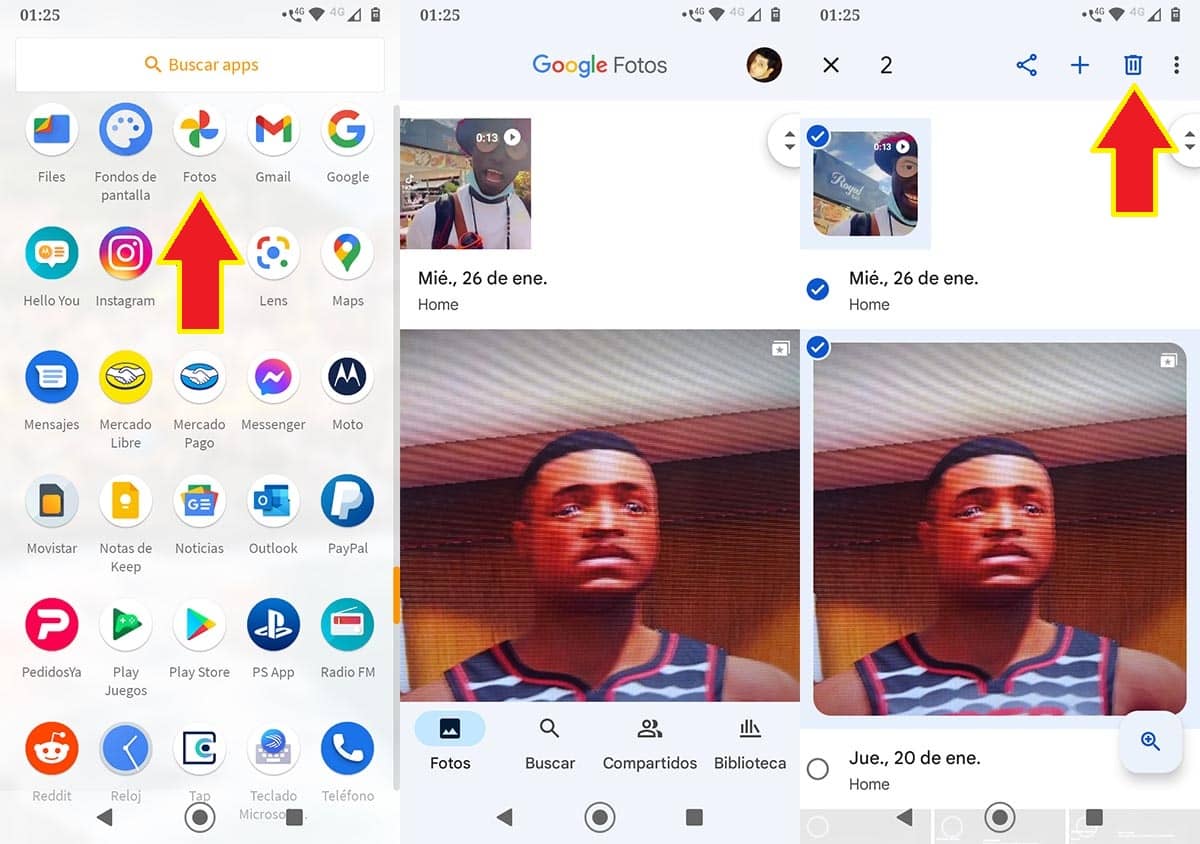
- Primero tienes que abrir la app de Google Fotos desde tu teléfono.
- Cuando estés entro de tu cuenta de Google Fotos, deberás mantener pulsado sobre las fotos o vídeos que deseas eliminar.
- Con las imágenes ya seleccionadas, deberás presionar sobre el pequeño cesto de basura, el cual aparece arriba a la derecha de la pantalla.
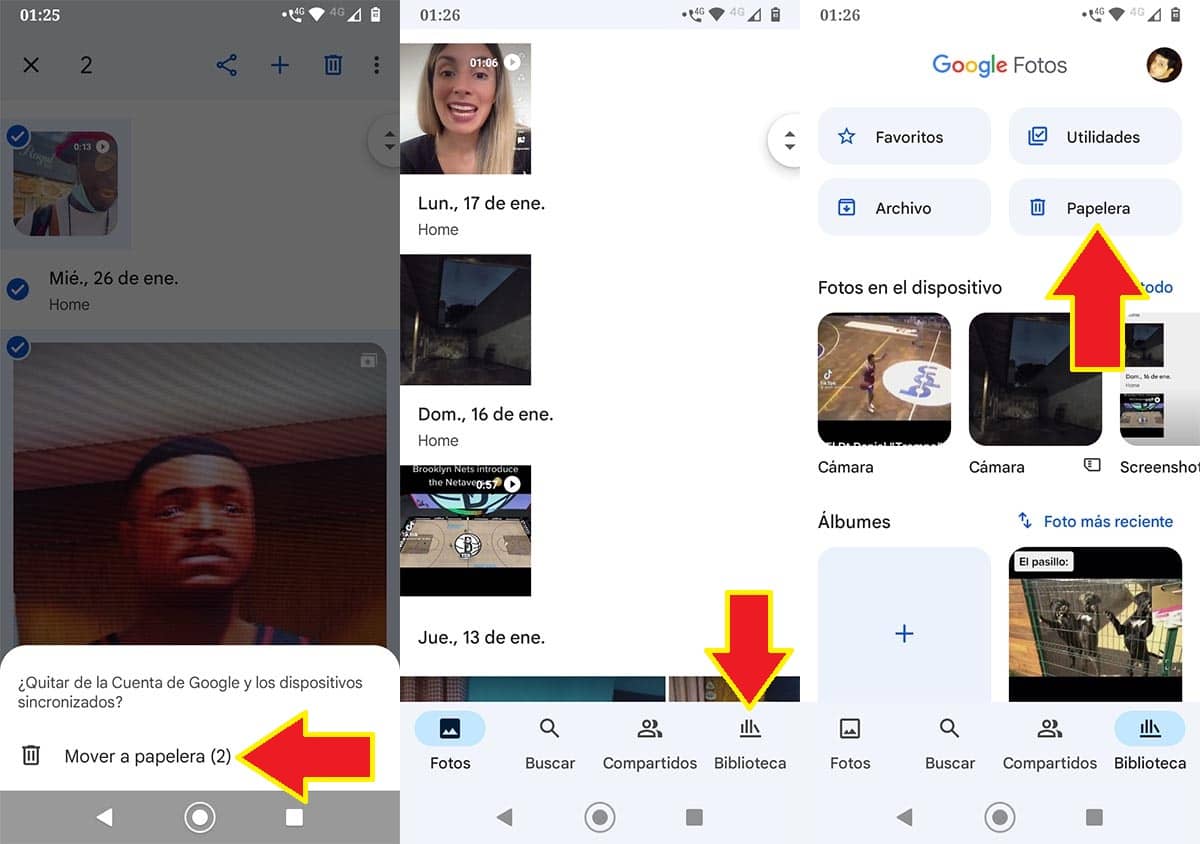
- Se desplegará un menú con una opción llamada “Mover a papelera”, pincha sobre la misma.
- Por consiguiente, deberás acceder a la pestaña llamada “Biblioteca”.
- Pincha sobre “Papelera”.
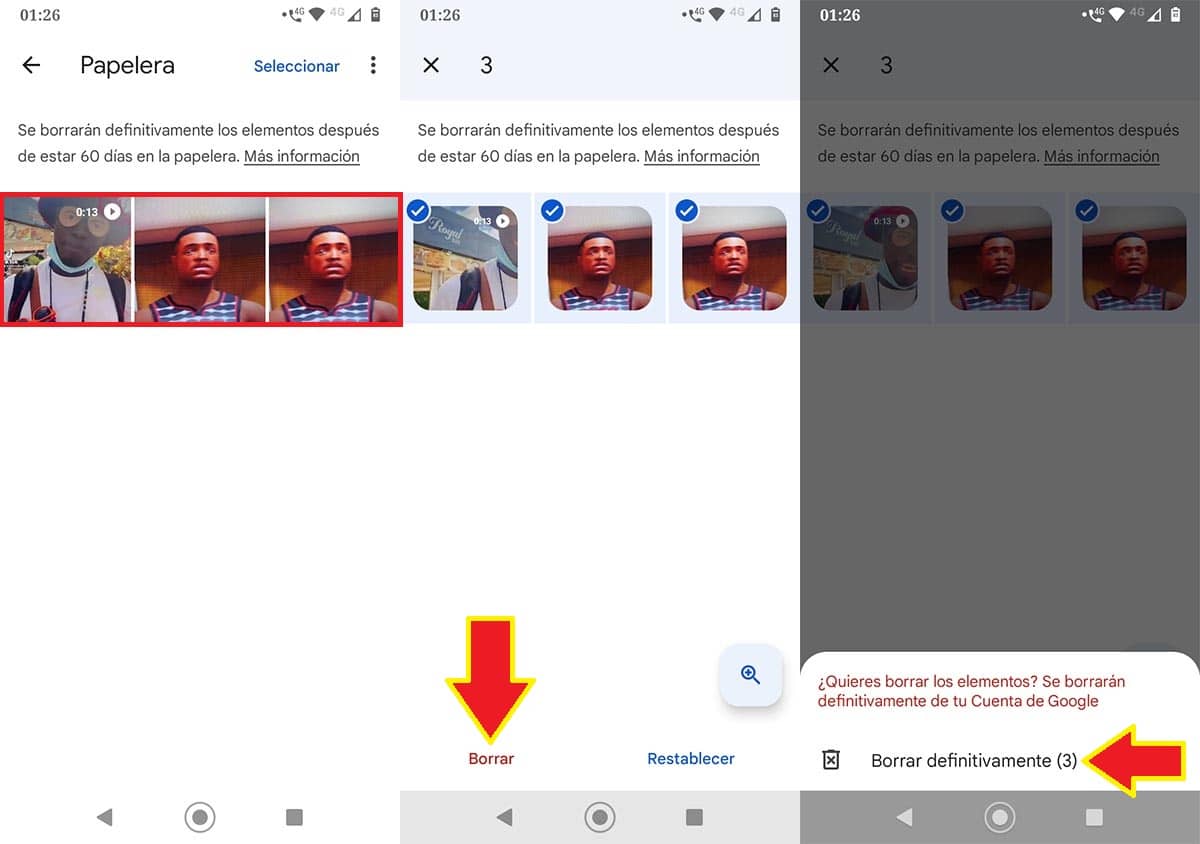
- Selecciona las fotos que deseas eliminar de la papelera de reciclaje de Google Fotos.
- Una vez seleccionadas las mismas, tendrás que pinchar sobre “Borrar”.
- Por último, deberás pinchar sobre “Borrar definitivamente”.
Es importante aclarar que una vez eliminadas las fotos de la papelera de reciclaje, las mismas no pueden ser recuperadas, por lo que te recomendamos eliminarlas de allí solo si estás seguro de querer hacerlo.
Sin nada más que agregar sobre el tema, te aconsejamos borrar solo las fotos que has subido a Google Fotos, pues si eliminas aquellas que tienes en el almacenamiento interno de tu móvil, no podrás liberar espacio en tu cuenta. Desde ya, cualquier problema que encuentres siguiendo estos pasos, puedes dejarnos un mensaje para que te ayudemos a solucionarlo.